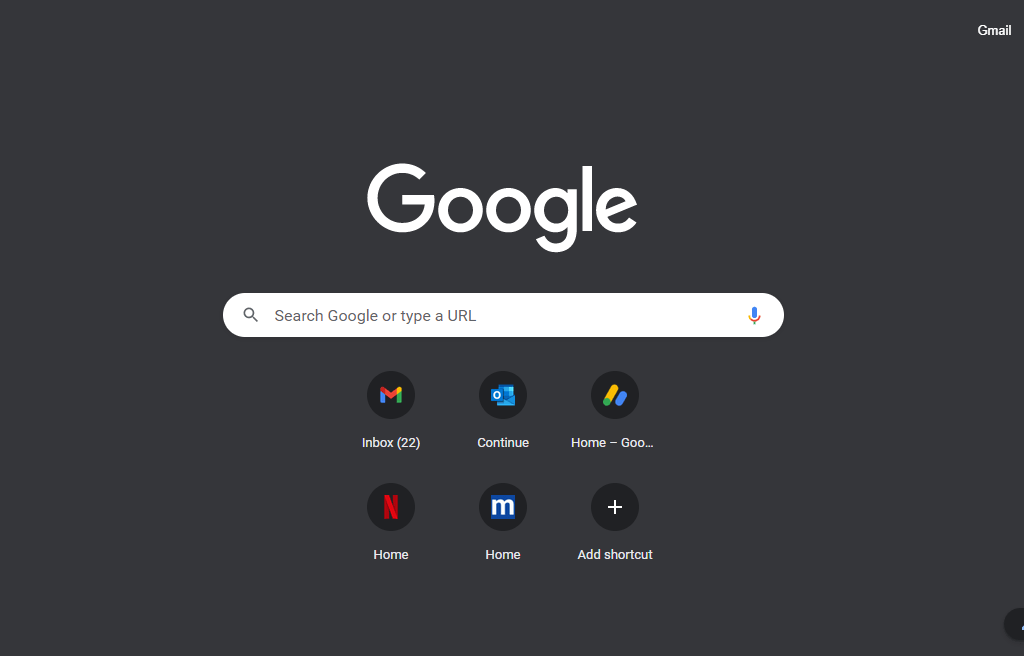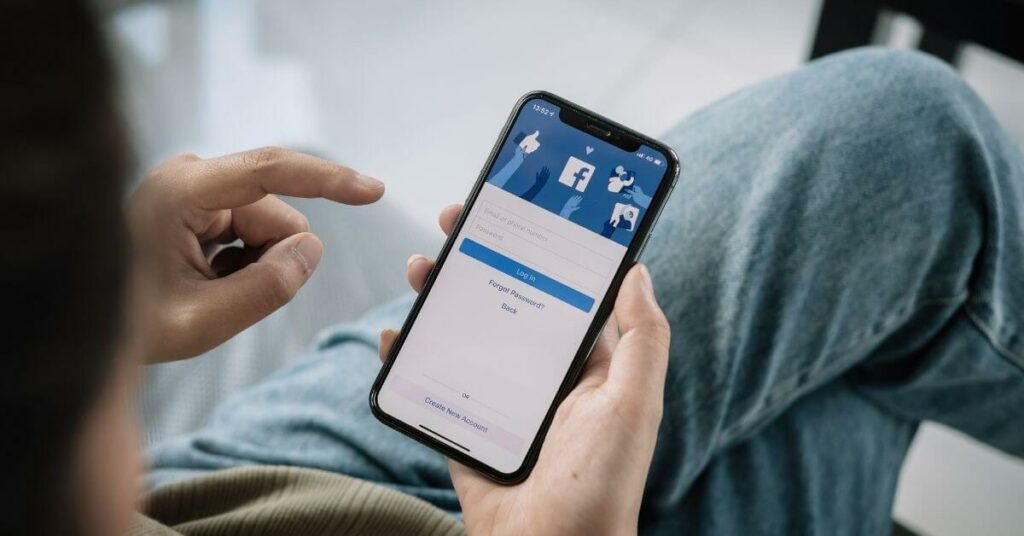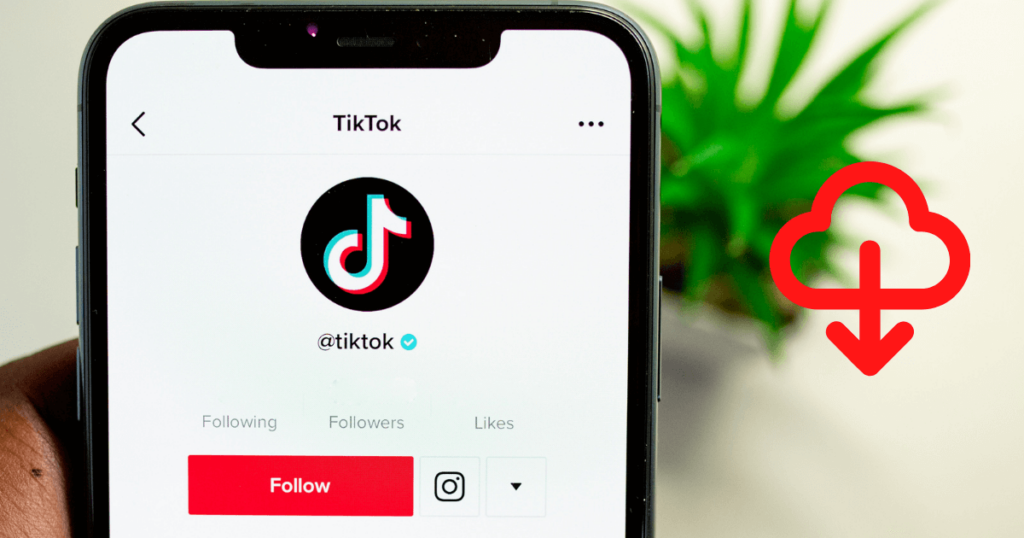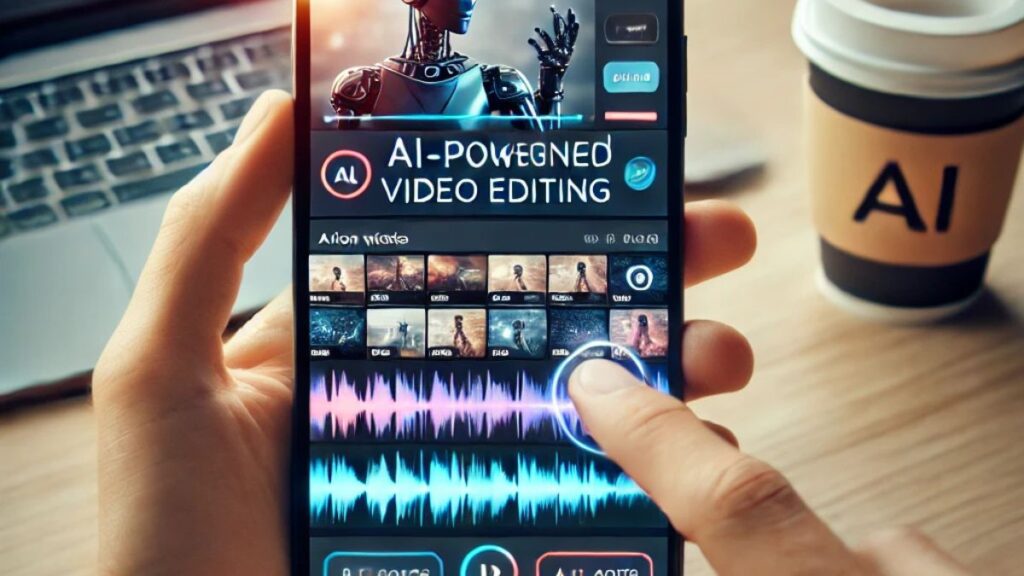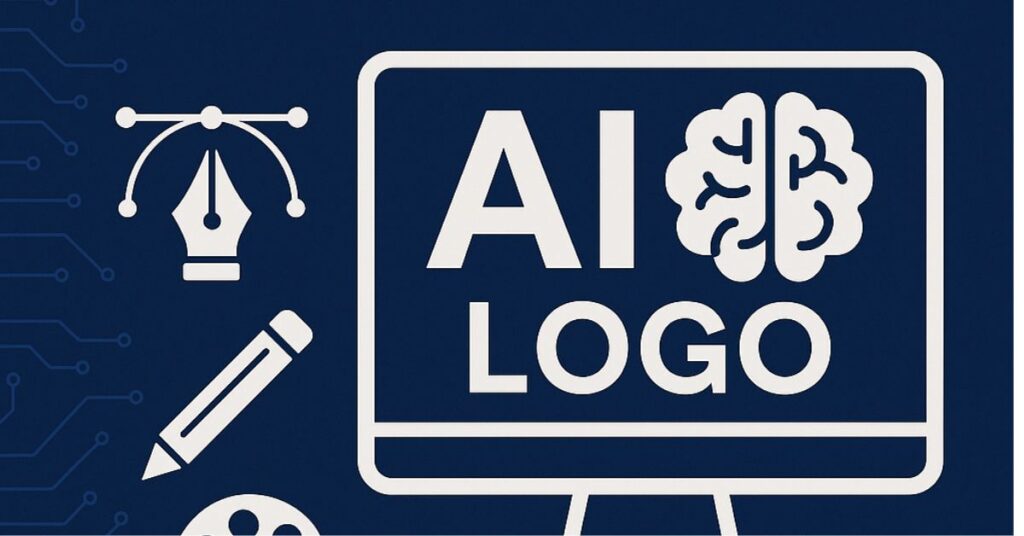يحتوي جوجل كروم Google Chrome على ميزة تسمى الوضع المظلم Dark Mode والتي تهدف إلى توفير تجربة تصفح مريحة على شبكة الانترنت عندما تكون الإضاءة منخفضة.
إنه يحوّل الواجهة بالإضافة إلى العناصر بما في ذلك صفحتك الرئيسية وشريط الأدوات والإعدادات إلى نظام ألوان داكن للمساعدة في تقليل إجهاد العين. كما أنه يساعد على زيادة عمر البطارية. يمكن لمستخدمي الهواتف الذكية التي تعمل بنظام Android و iPhone وكذلك على أجهزة الكمبيوتر التي تعمل بنظام Windows و Mac تفعيل الوضع المظلم على متصفح Google Chrome باتباع عدد قليل من الخطوات البسيطة.
منذ عام 2019, قدم Chrome الوضع المظلم المخصص عبر الأجهزة. وصل أولا إلى macOS ثم وصل فيما بعد إلى مستخدمي Android و Windows و iPhone. في هذه المقالة, سوف نوضح بالتفصيل الخطوات التي يمكنك اتباعها لتفعيل الوضع المظلم على Google Chrome – بغض النظر عما إذا كان لديك هاتف يعمل بنظام Android أو جهاز iPhone أو كمبيوتر يعمل بنظام Windows أو Mac.
اقرأ ايضا: أفضل تطبيقات الاندرويد المجانية لعام 2021
مميزات مخفية في جوجل كروم عليك تجربتها الان
تفعيل الوضع المظلم لمتصفح Google Chrome على هواتف اندرويد
قبل شرح خطوات تفعيل الوضع المظلم للهاتف عند استخدام هواتف اندرويد, من المهم ملاحظة أن جهازك يجب أن يعمل على نظام Android 5 أو إصدار أحدث وأن يدعم ميزة الوضع المظلم. فيما يلي كيفية تمكين هذه الميزة:
- افتح Chrome من هاتف Android الخاص بك.
- اضغط على المزيد ( الثلاث النقاط) من الزاوية اليمنى العليا للشاشة ثم الإعدادات Settings ثم Theme.
- اختر كلمة Dark لتفعيل الوضع المظلم.
يمكنك اتباع نفس الخطوات ثم اختيار خيار Light للعودة إلى الخيار الافتراضي. وبالمثل, يمكن لـ Chrome الاختيار تلقائيا بين الوضع المظلم “Dark” والغير مظلم “Light” وفقا لإعدادات جهازك عند تحديد خيار النظام الافتراضي “System Default”.
تفعيل الوضع المظلم لمتصفح Google Chrome على هواتف ايفون
يمكنك تفعيل الوضع المظلم على Chrome المتاح على جهاز ايفون الخاص بك عن طريق تشغيل الوضع المظلم على مستوى النظام “system-wide Dark Mode” والذي يتوفر بدءا من iOS 13. وإليك الطريقة.
- حدد خيار Dark من الإعدادات “Settings” ثم Display & Brightness.
- افتح جوجل Chrome لإلقاء نظرة على الوضع المظلم.
يطبق متصفح Google Chrome أيضا الوضع المظلم بشكل افتراضي على جهاز iPad إذا قمت بتفعيل ميزة الوضع المظلم على مستوى النظام “system-wide Dark Mode” من خلال قائمة إعدادات iPadOS.
تفعيل الوضع المظلم Dark Mode لمتصفح جوجل كروم على جهاز كمبيوتر يعمل بنظام ويندوز
لتشغيل الوضع المظلم “Dark Mode” لمتصفح جوجل كروم المتاح على جهاز كمبيوتر يعمل بنظام ويندوز, تأكد من أن الجهاز يعمل على نظام التشغيل Windows 10.
- اضغط على قائمة البدء “Start” ثم الإعدادات “Settings” ثم التخصيص “Personalization“.
- انتقل إلى الألوان “Colors” ثم اختر الوضع المظلم “Dark” من القائمة الثانية “default app mode“.
- افتح الآن متصفح Google Chrome لتجربة الوضع المظلم.
تفعيل الوضع المظلم Dark Mode لمتصفح جوجل كروم على جهاز كمبيوتر يعمل بنظام ماك
قدمت Apple وضع Dark Mode على مستوى النظام على أجهزة Mac التي تعمل بنظام macOS 10.14 والإصدارات الأحدث. يمكنك الاستفادة من هذا التحديث لبدء استخدام متصفح جوجل كروم في الوضع الداكن على جهاز Mac الخاص بك.
- انقر فوق قائمة Apple ثم تفضيلات النظام System Preferences.
- الآن, انتقل إلى خيا عام “General” وحدد Dark كتفضيل المظهر.
- افتح Chrome Chrome لترى الوضع المظلم الخاص به.